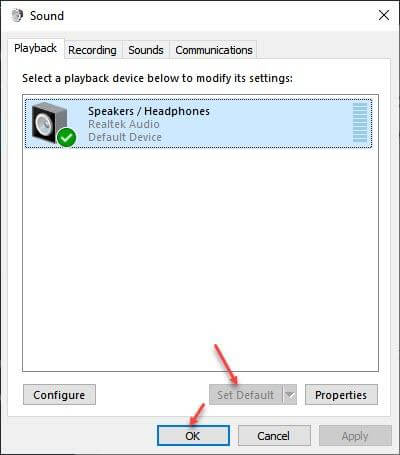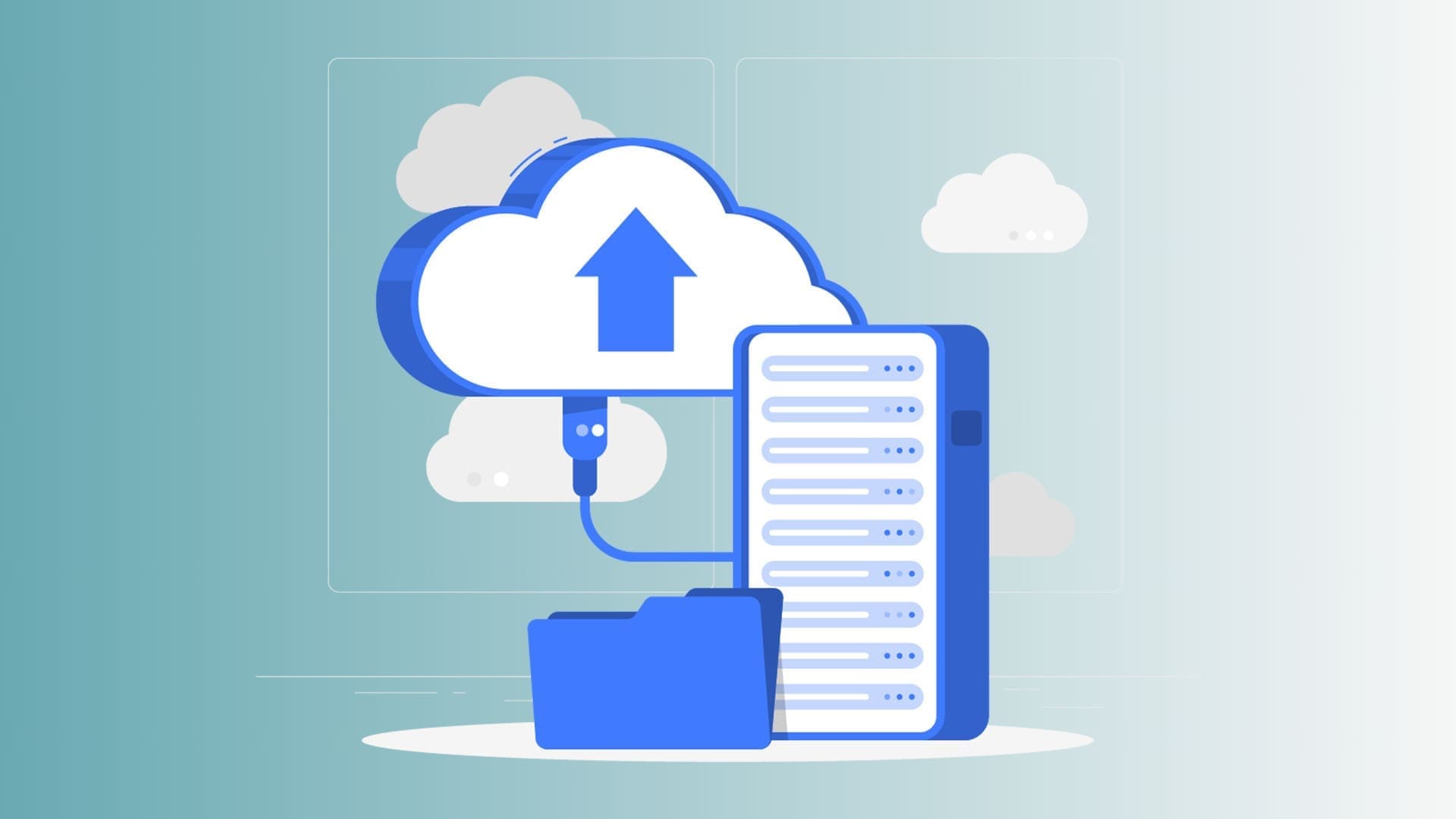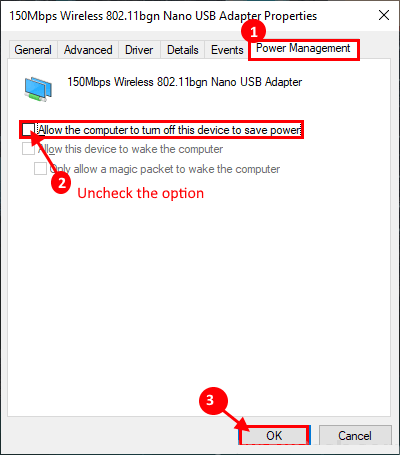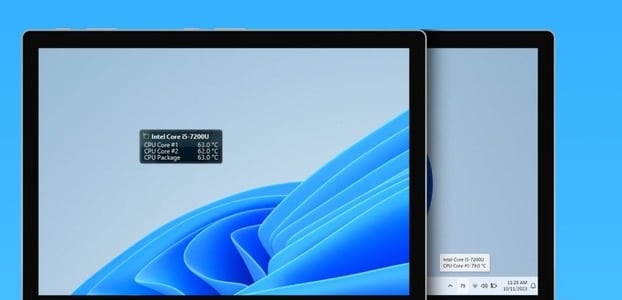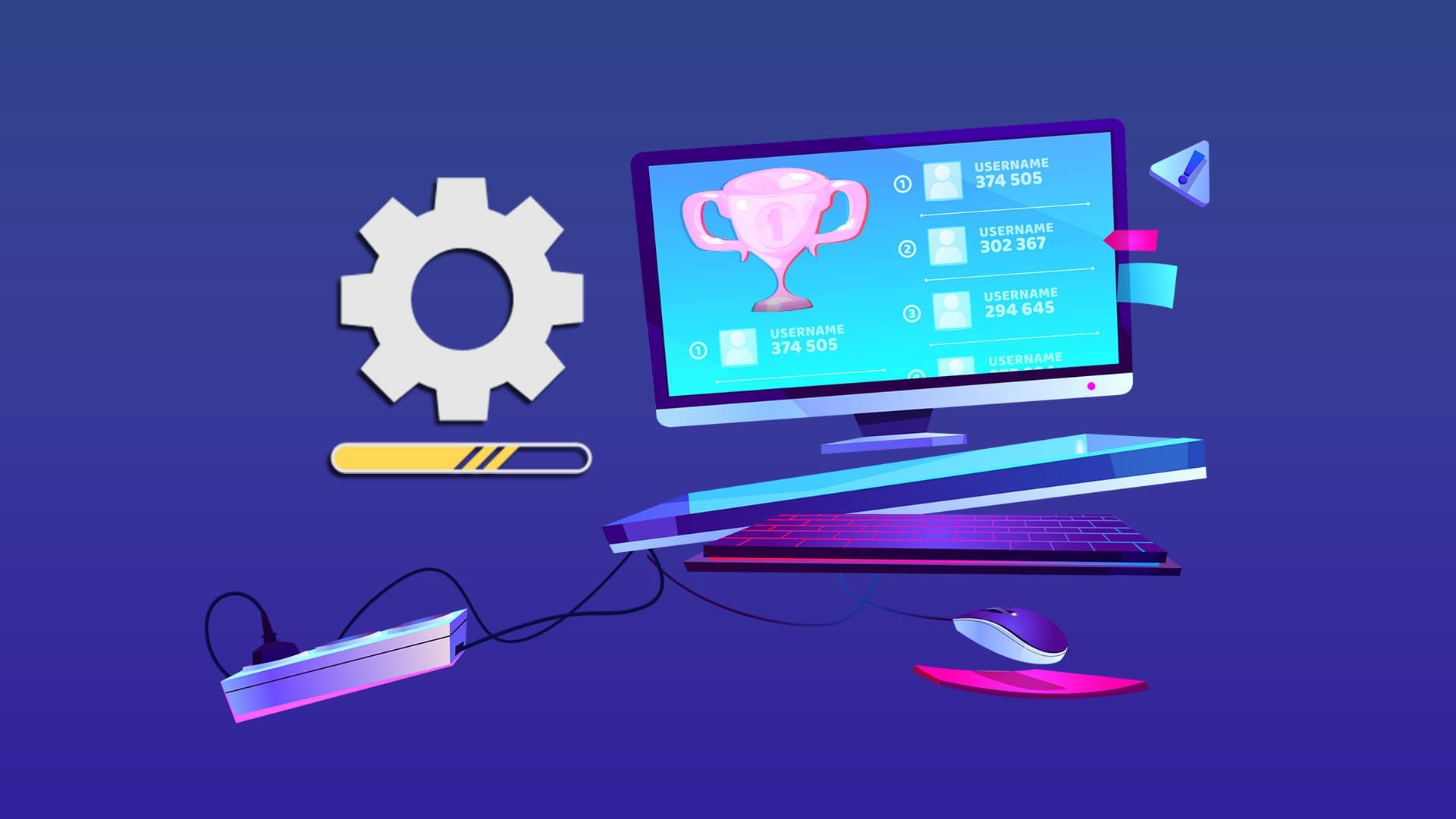Microsoft har rullet ut en ny frittstående app i Windows 11 kalt Copilot som en tilsiktet erstatning for Cortana. Windows Copilot tilbyr hjelp og råd som ligner på eller er bedre enn en digital assistent. Det kan imidlertid være tider når du vil slå av Windows Copilot. I denne artikkelen vil vi utforske forskjellige måter å gjøre dette på.
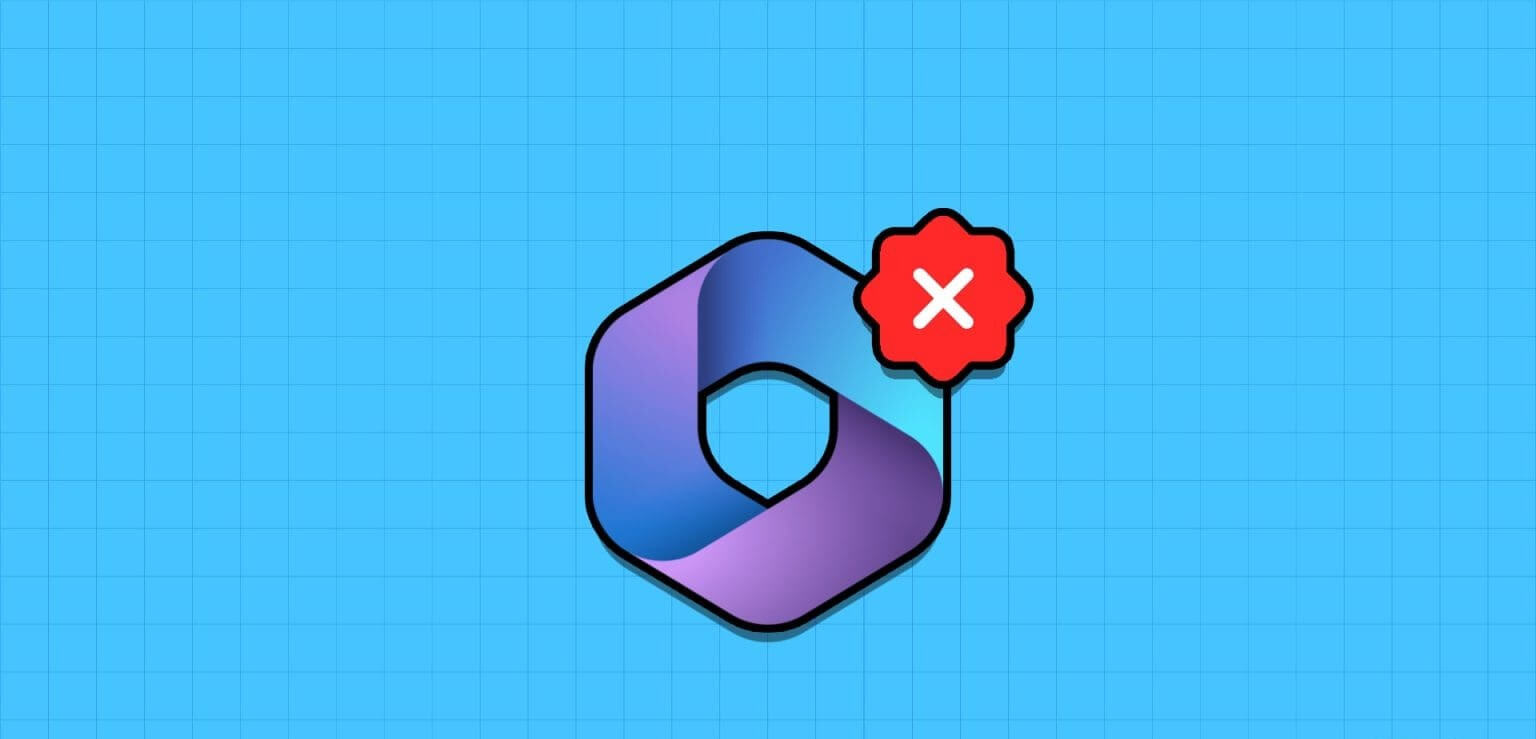
Du vil kanskje ikke redusere forslag, råd eller systemressurser, eller du vil kanskje eliminere distraksjoner. Uansett årsak er det enkelt å deaktivere Windows Copilot. Før vi ser på metodene, la oss forstå hva Windows Copilot er.
HVA ER WINDOWS COPILOT OG FORDELENE
Copilot er en AI-assistent (erstatter Cortana) som kan hjelpe deg med mange oppgaver på Windows 11. Enten du trenger å søke på nettet, oppsummere et dokument, endre en innstilling eller integrere en app, kan Copilot hjelpe med noen få trykk eller stemme kommandoer.

Du kan få tilgang til Copilot via oppgavelinjen eller Windows + C-snarveien, og den vil vises som en sidefelt på høyre kant av skjermen. Du kan dokke den til sidefeltet eller skjule den som du ønsker. Copilot er integrert med mange Windows-applikasjoner, for eksempel Bilder, Outlook og Paint.
Men hvis du fortsatt vil fjerne Microsoft Copilot, følg dette.
1. Fjern Copilot via Windows 11 Innstillinger-appen
Å fjerne Copilot er veldig enkelt. Vi vil bruke Windows-innstillinger for å skjule Copilot-knappen på oppgavelinjen. Følg trinnene nedenfor.
Trinn 1: Høyreklikk på oppgavelinjen og velg Innstillinger for oppgavelinje fra listen.
Merk: Alternativt kan du åpne Innstillinger-appen > Tilpasning > Oppgavelinje for å få tilgang til oppgavelinjeinnstillingene.
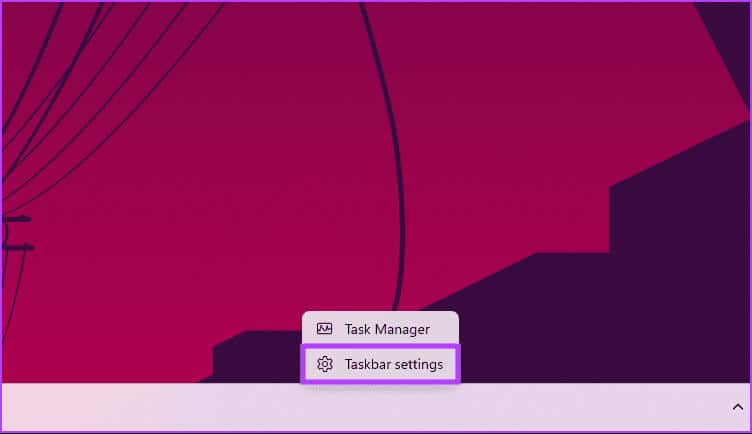
Du vil bli tatt til oppgavelinjeinnstillingene.
Trinn 2: Under oppgavelinjeelementer gjør duSlå av bryteren for Copilot (Forhåndsvisning).
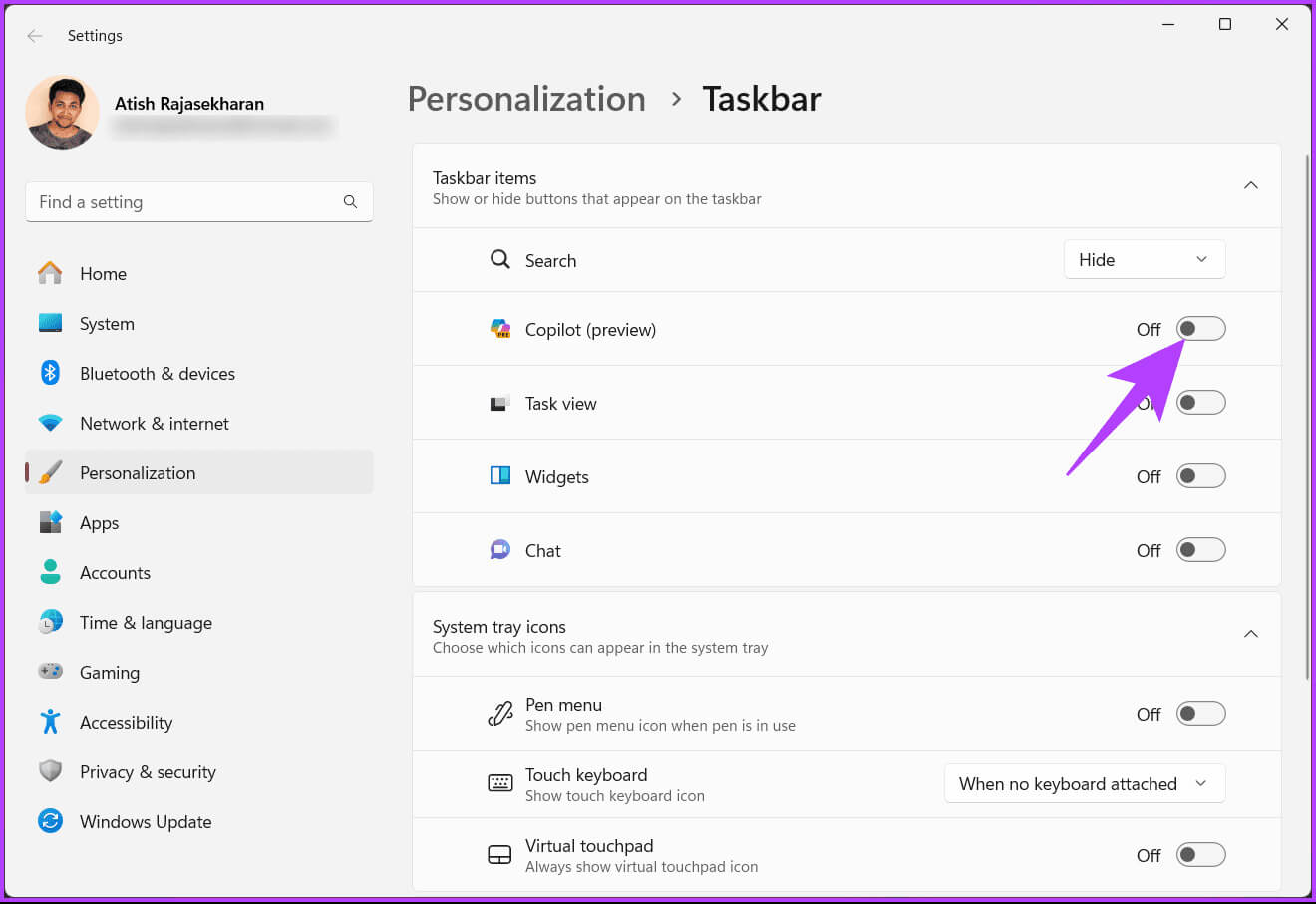
Det handler om det. Windows Copilot er nå skjult. Merk at dette ikke vil deaktivere Copilot fullstendig, men det vil fjerne ikonet fra oppgavelinjen. Du kan fortsatt starte den ved å trykke Windows + C hurtigtast.
Hvis du ønsker å deaktivere Windows Copilot fullstendig, les videre.
2. Fjern Copilot på Windows 11 via registret
Dette er den enkleste måten å deaktivere Copilot på Windows. Trinnene kan imidlertid være vanskelige hvis de ikke følges godt. Videre vil vi jobbe med Registerredigering på denne metoden.
Før du går videre, foreslår vi deg Lag en sikkerhetskopi av Windows-registeret. Når du er ferdig, følg trinnene nedenfor for å deaktivere Innstillinger-appen i Windows 11.
Trinn 1: Trykk på Windows-tasten på tastaturet, og skriv Registerredigering, og trykk deretter på "Kjør som administrator".
Merk: Du kan trykke Windows-tast + R for å åpne Kjør-kommandoboksen, skriv inn regedit.exe, og klikk deretter OK for å åpne Registerredigering.
Velg Ja ved ledeteksten.
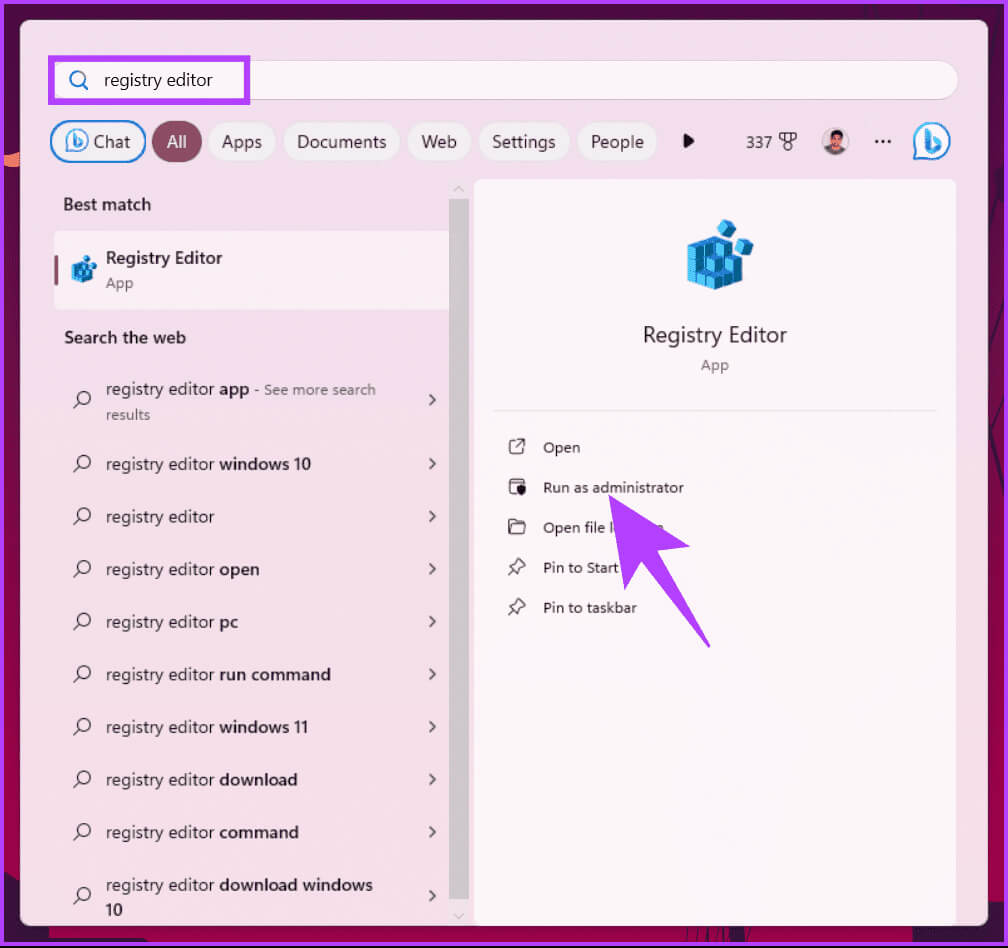
Trinn 2: I den øverste linjen skriver du inn adressen nevnt nedenfor.
HKEY_CURRENT_USER \ Software \ Microsoft \ Windows \ Currentversion \ Explorer \ Advanced
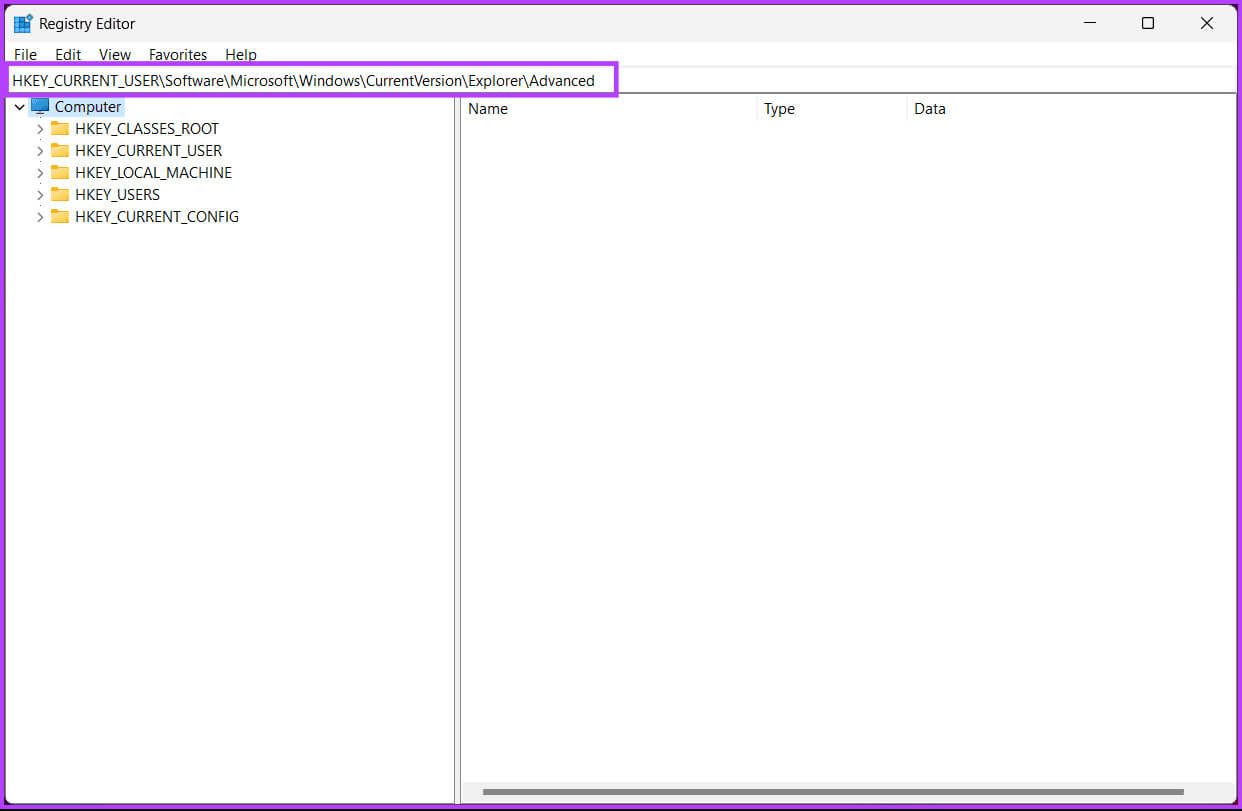
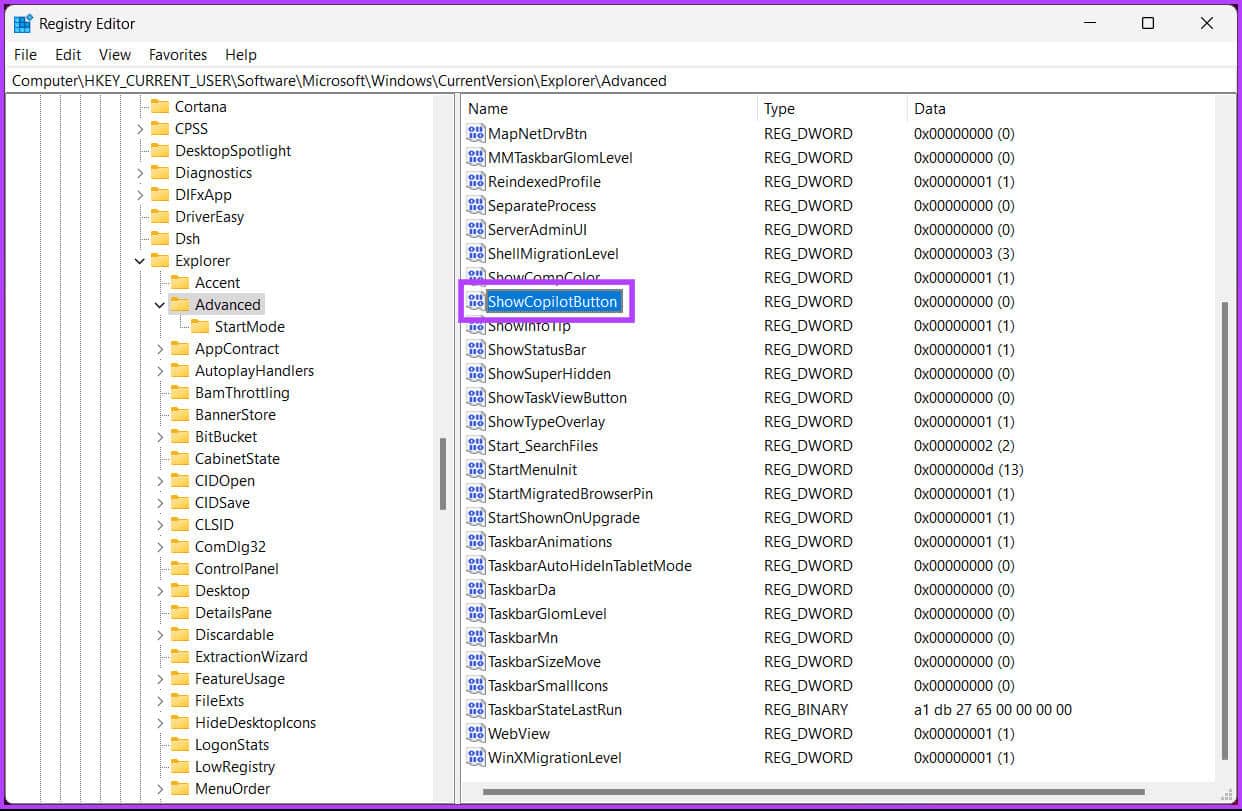
Trinn 4: Sett verdidataene til 1 Klikk deretter OK.
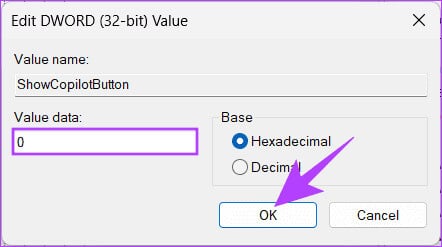
Til slutt, lukk Registerredigering og start Windows-datamaskinen på nytt. Når systemet starter på nytt, vil ingen få tilgang til Innstillinger-appen.
Hvis du vil gå tilbake, følg trinnene ovenfor og bytt verdien fra 1 til 0 for ShowCopilotButton DWORD i trinn 4. Nå, hvis du ikke vil deaktivere Windows Copilot gjennom Registerredigering, kan du gjøre det gjennom Policy Editor-gruppen også.
3. Slå av Copilot på Windows 11 via gruppepolicy
De fleste innstillingene på Windows kan godt kontrolleres av GruppepolicyredaktørOg Windows Copilot er intet unntak. Slik fjerner du Copilot fra oppgavelinjen på Windows 11.
Merk: Group Policy Editor er bare tilgjengelig i Windows 11 Pro Og Enterprise. Hvis du bruker Windows 11 Home Editor, kan du ikke bruke denne metoden.
Trinn 1: Trykk på Windows-tastene på tastaturet, og skriv gpedit, Klikk deretter Åpne.
Merk: Du kan trykke Windows-tast + R for å åpne Kjør-kommandoboksen, skriv inn gpedit.msc, og klikk deretter Åpne.
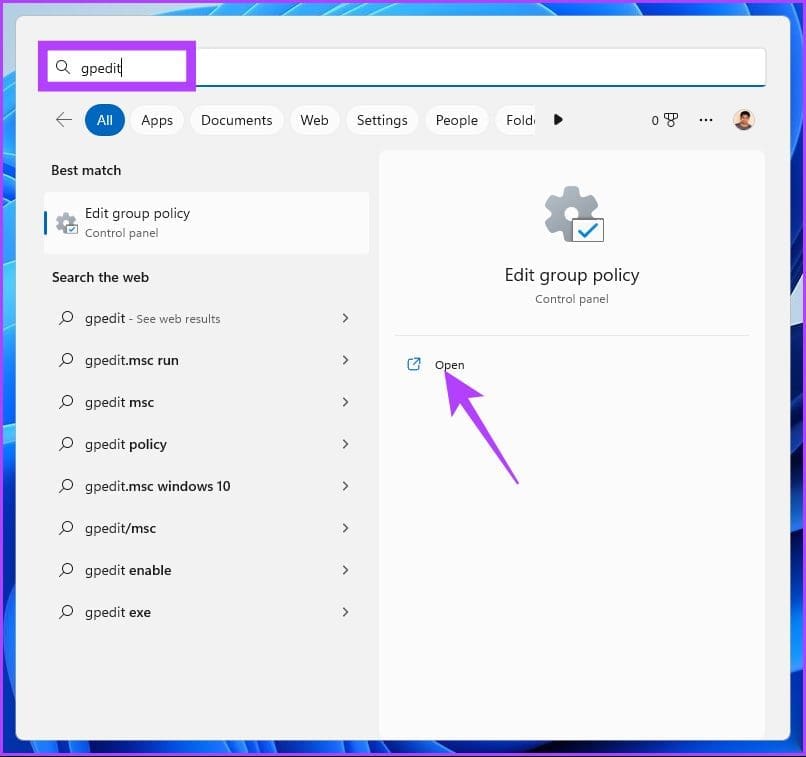
Trinn 2: I høyre rute, innenfor "Lokal datamaskinpolicy", Lokaliser Brukerkonfigurasjon.
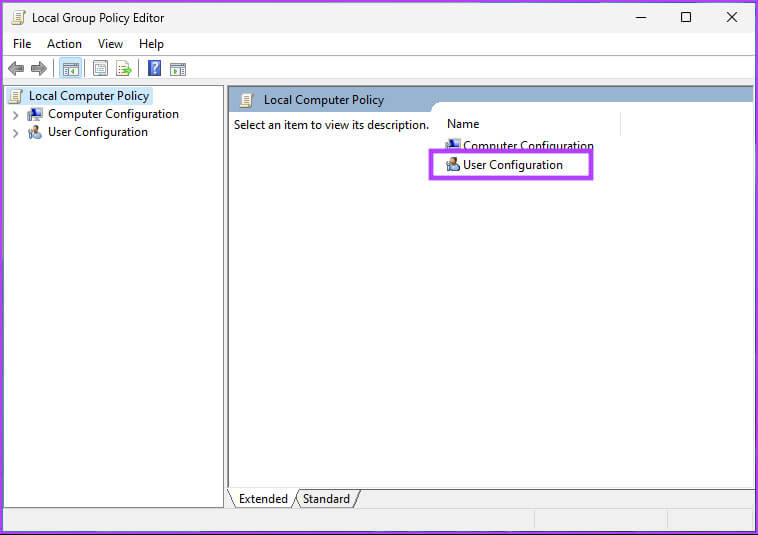
Steg 3: Dobbeltklikk i høyre rute Administrative maler.
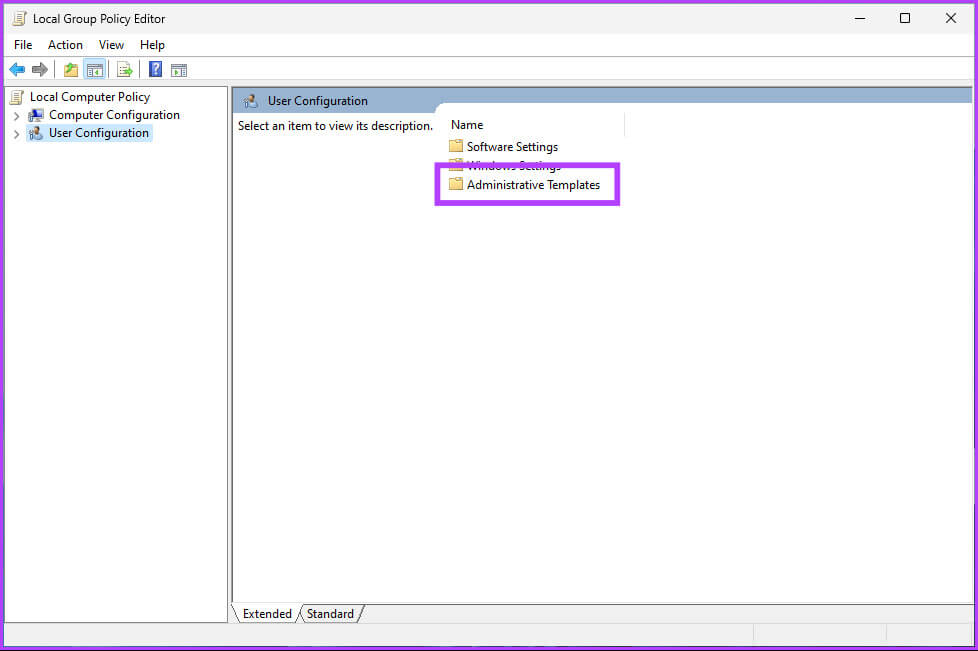
Trinn 4: Velg et alternativ Windows-komponenter.
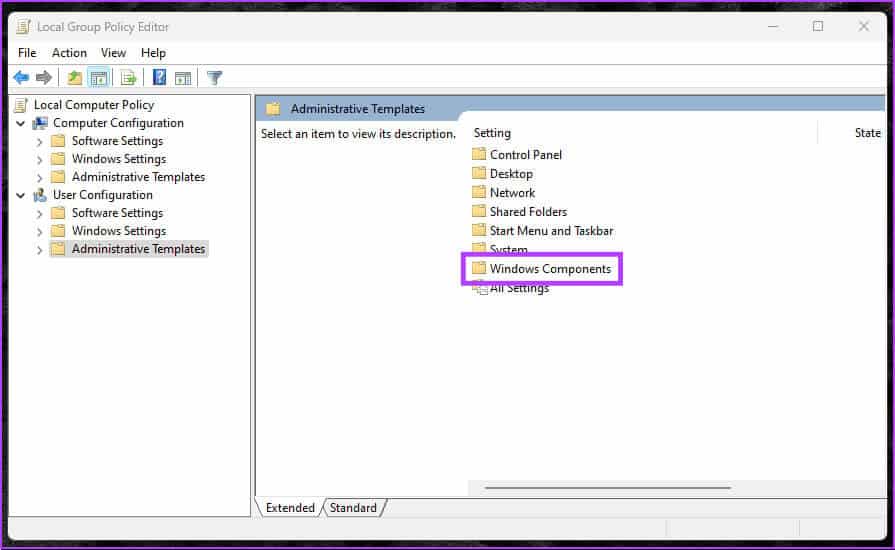
Trinn 5: Velg nå Windows Copilot.
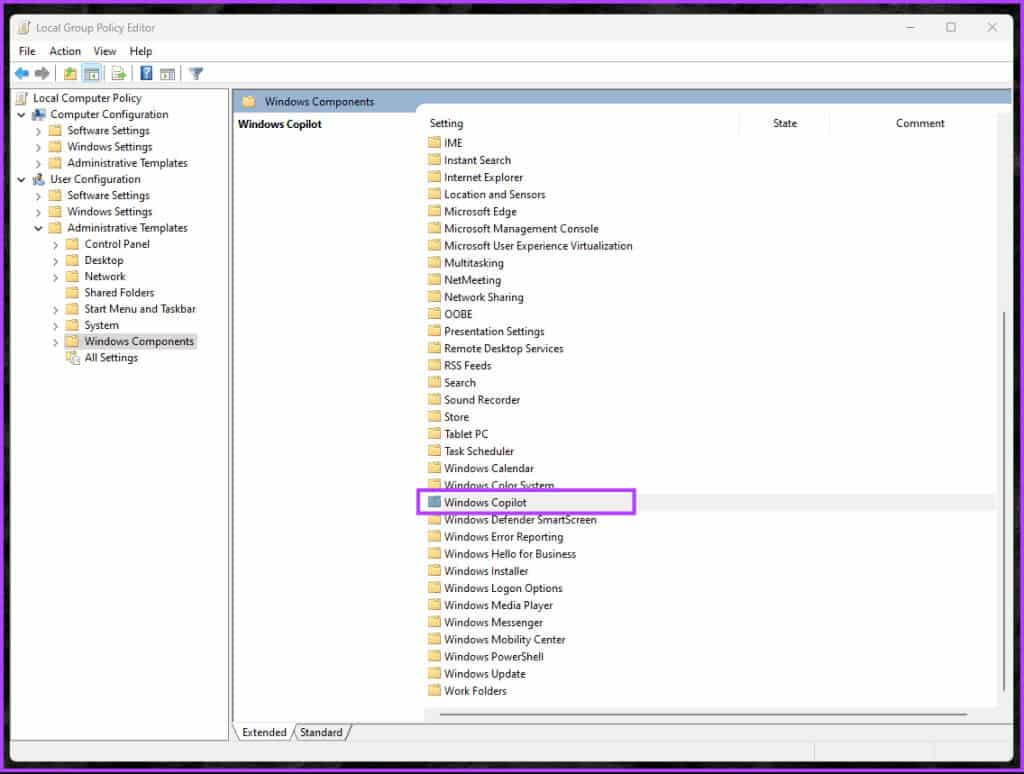
Steg 6: Under alternativet Windows Copilot velger du Finn "Slå av Windows Copilot" Og dobbeltklikk på den.
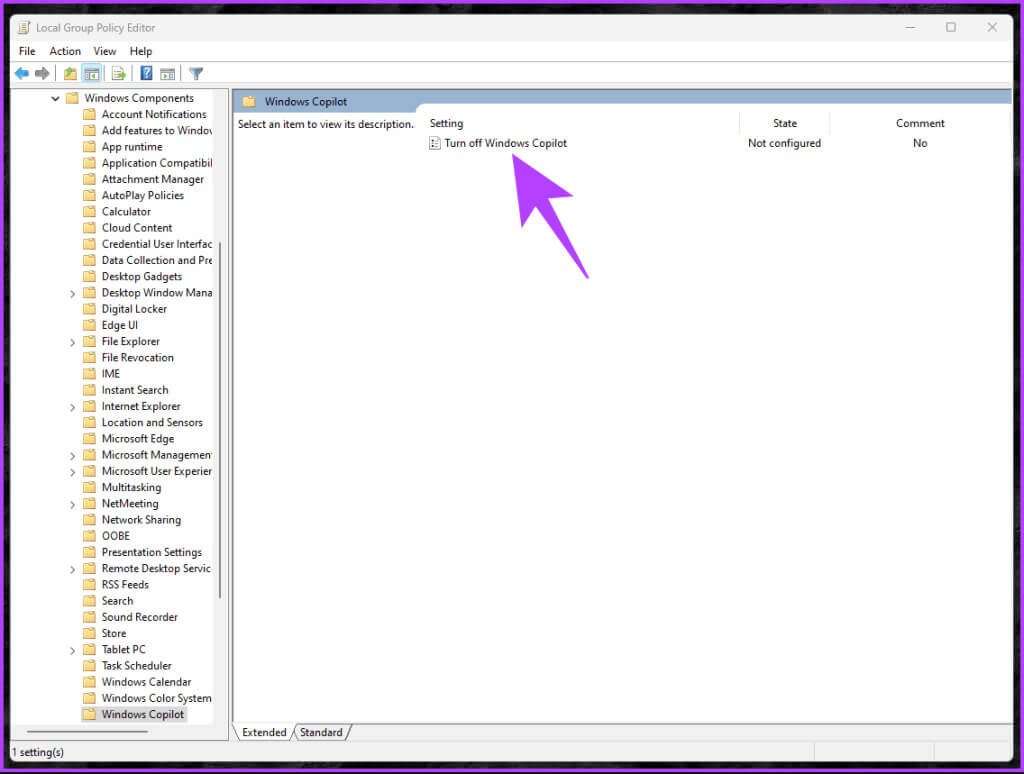
Trinn 7: Velg i det nye vinduet aktivert og klikk Søke om, Deretter OK.
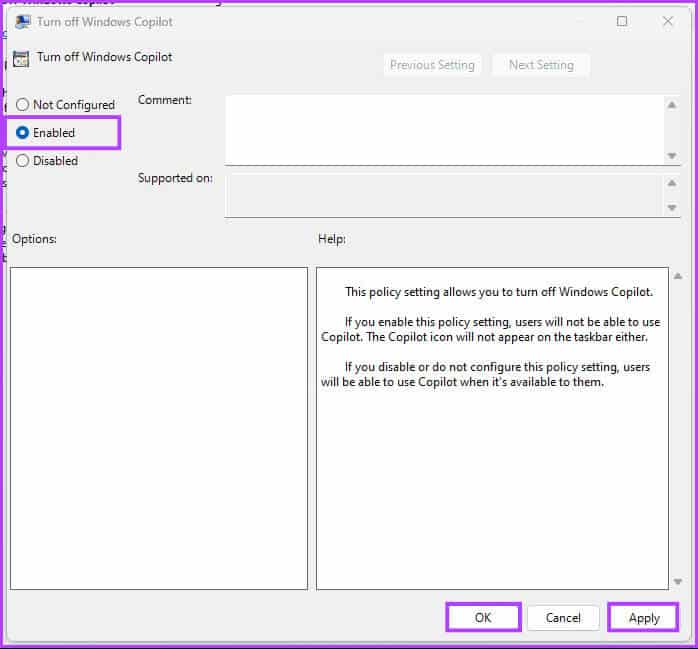
Vær så god. Dette vil slette Copilot-knappen fra oppgavelinjen og deaktivere hurtigtasten. Hvis du har spørsmål, se FAQ-delen nedenfor.
Vanlige spørsmål om å slå av Copilot:
Q1. Vil fjerning av Copilot påvirke datamaskinens funksjonalitet?
Svar: Fjerning av Copilot fra oppgavelinjen bør ikke påvirke funksjonaliteten til datamaskinen. Copilot-applikasjonen lukkes bare hvis den kjører.
Q2. Kan jeg starte Windows Copilot på nytt hvis jeg ombestemmer meg?
Svar: Ja, du kan vanligvis starte Windows Copilot på nytt ved å følge lignende trinn i listen "Innstillinger" أو "Registrere" Eller redaktør "Gruppepolicy".
HOLD COPILOTEN UTE AV VINDUER
Vi har utforsket forskjellige måter å slå av Copilot på Windows 11. Så, enten du er bekymret for personvern eller foretrekker en Copilot-fri opplevelse, er alternativet for å deaktivere Copilot der for å tilpasse Windows-opplevelsen etter din smak. Det kan også være lurt å lese hva det er Romlig lyd i Windows 11.